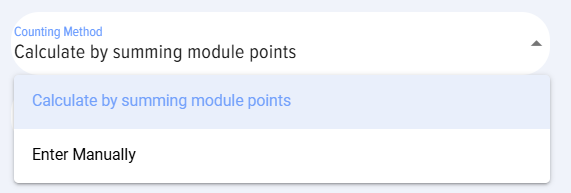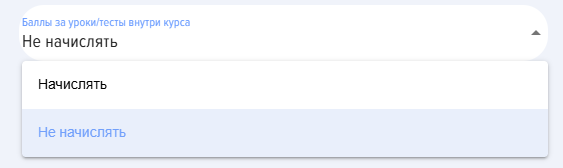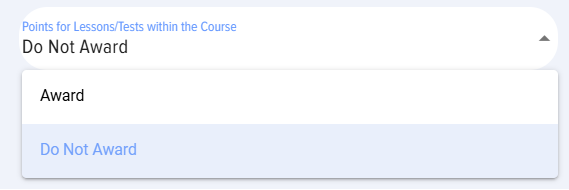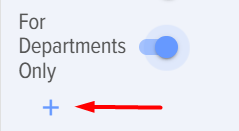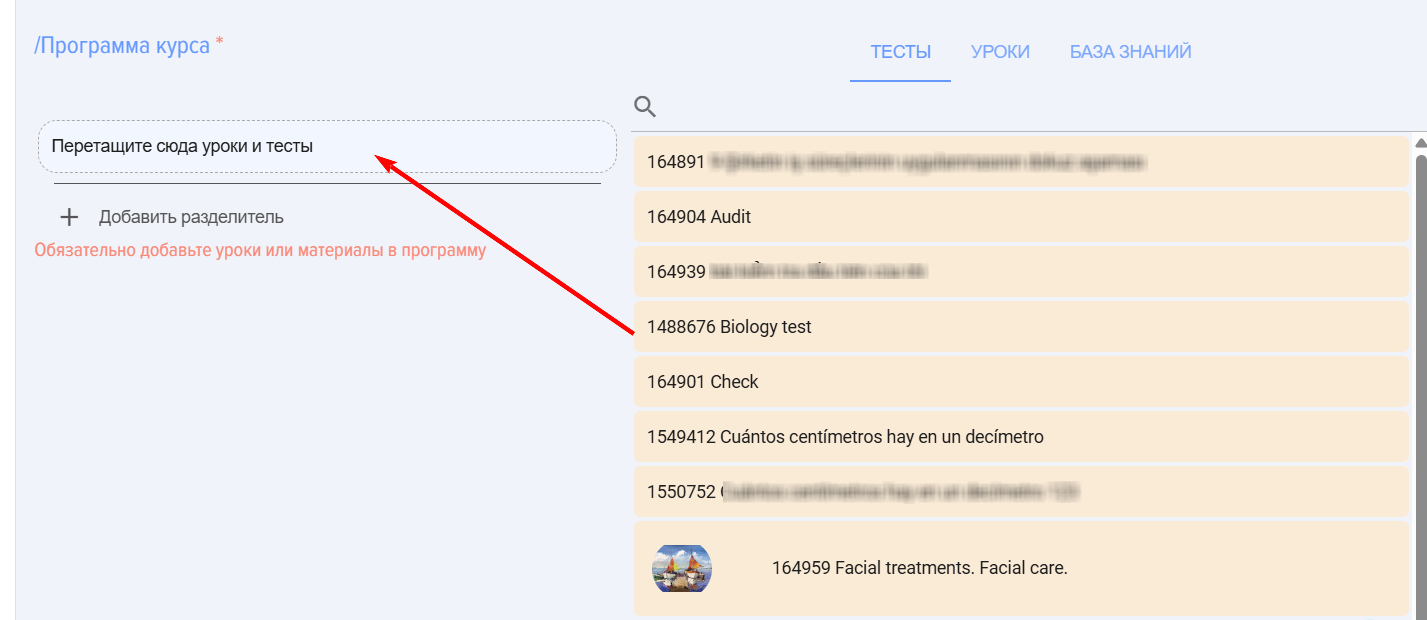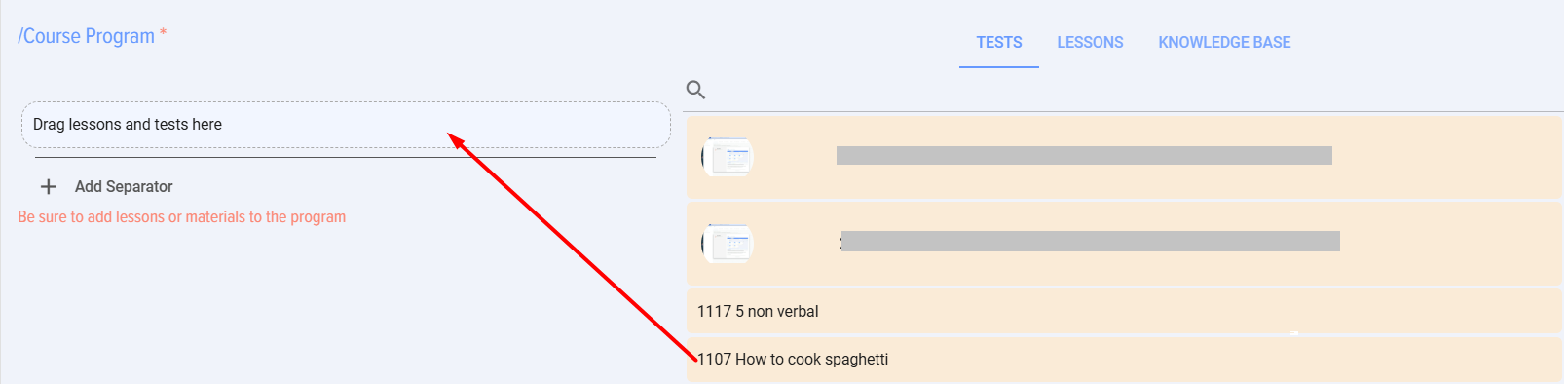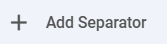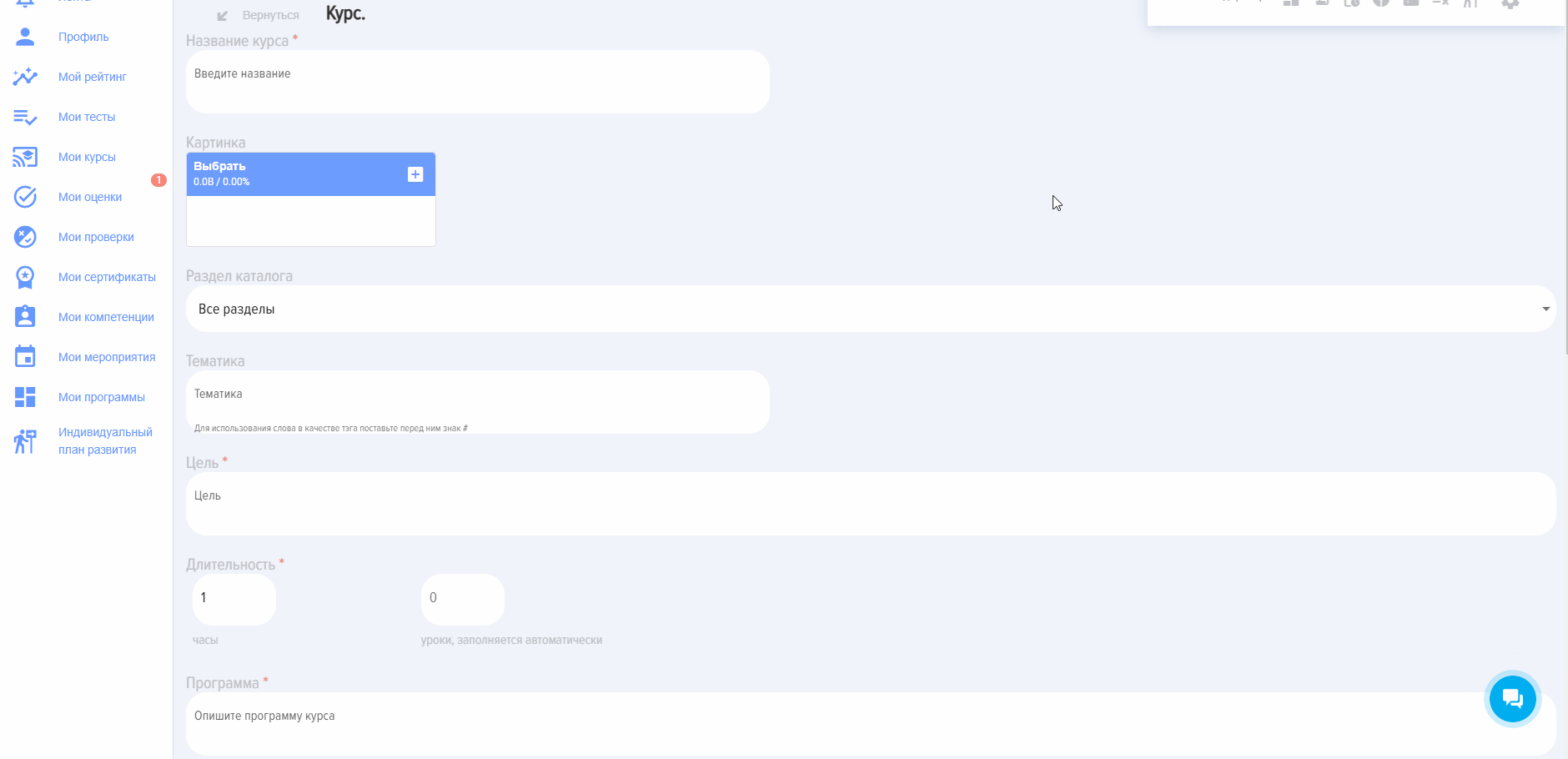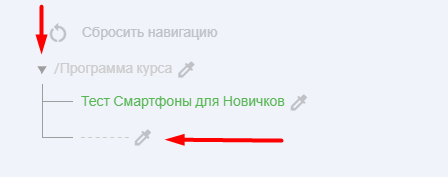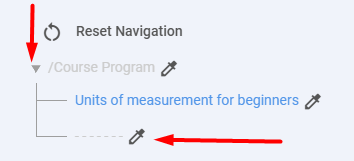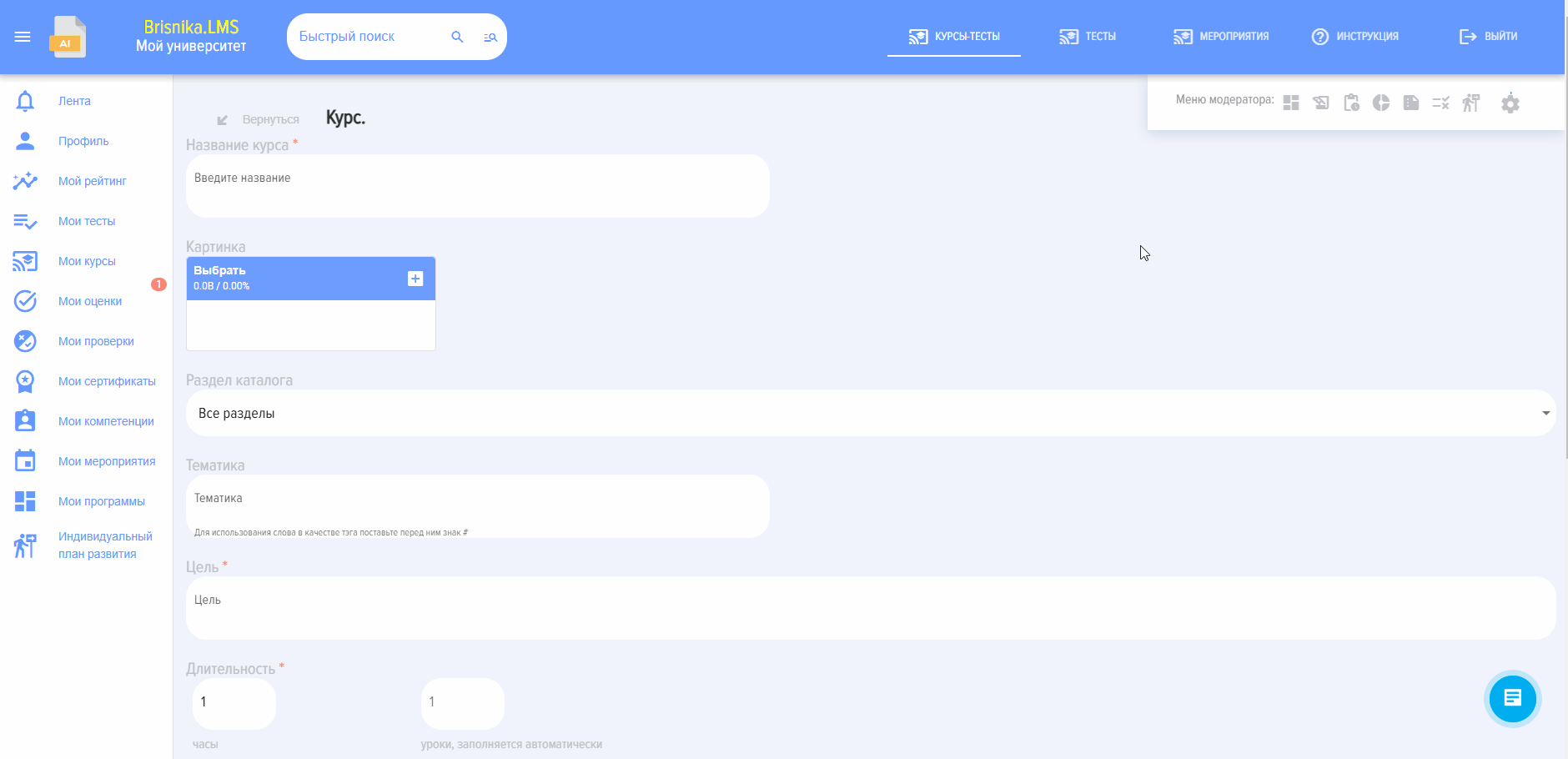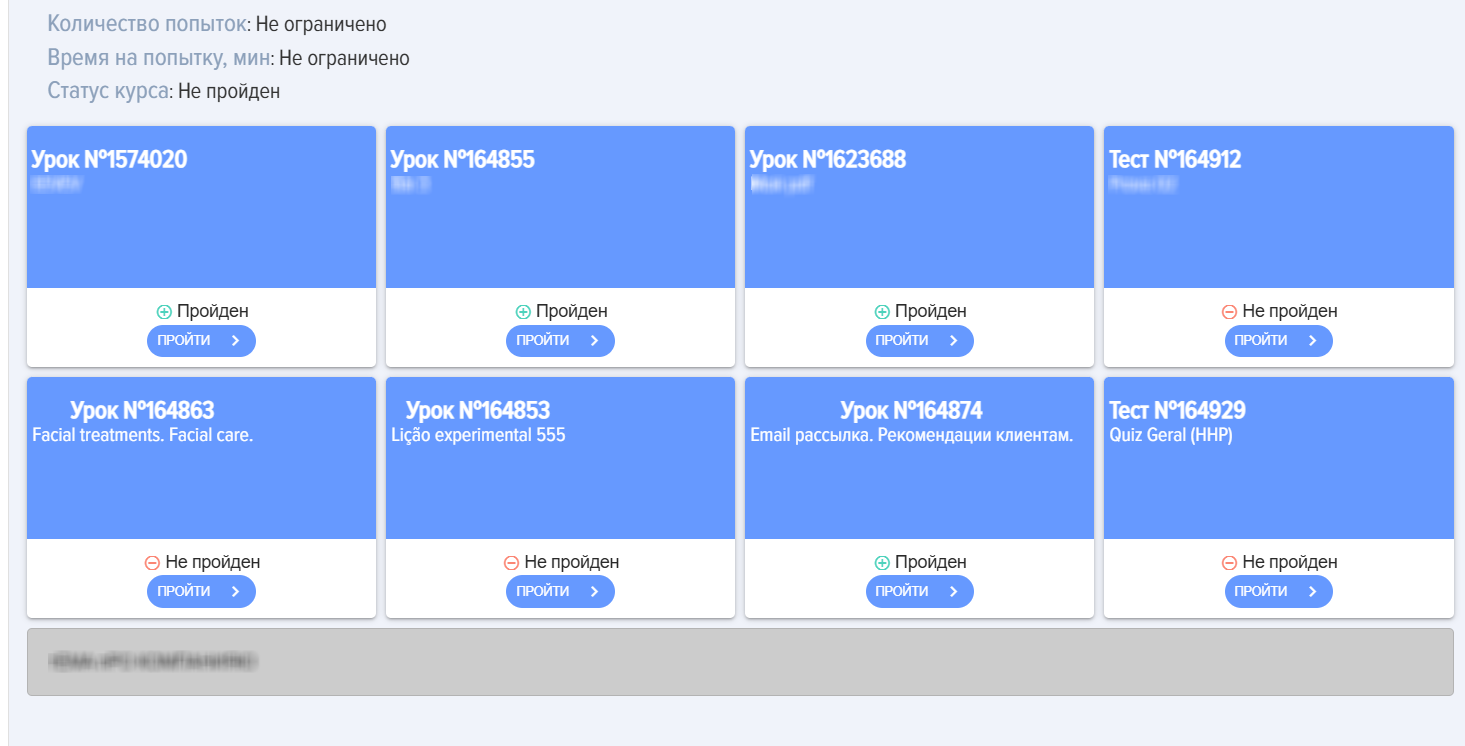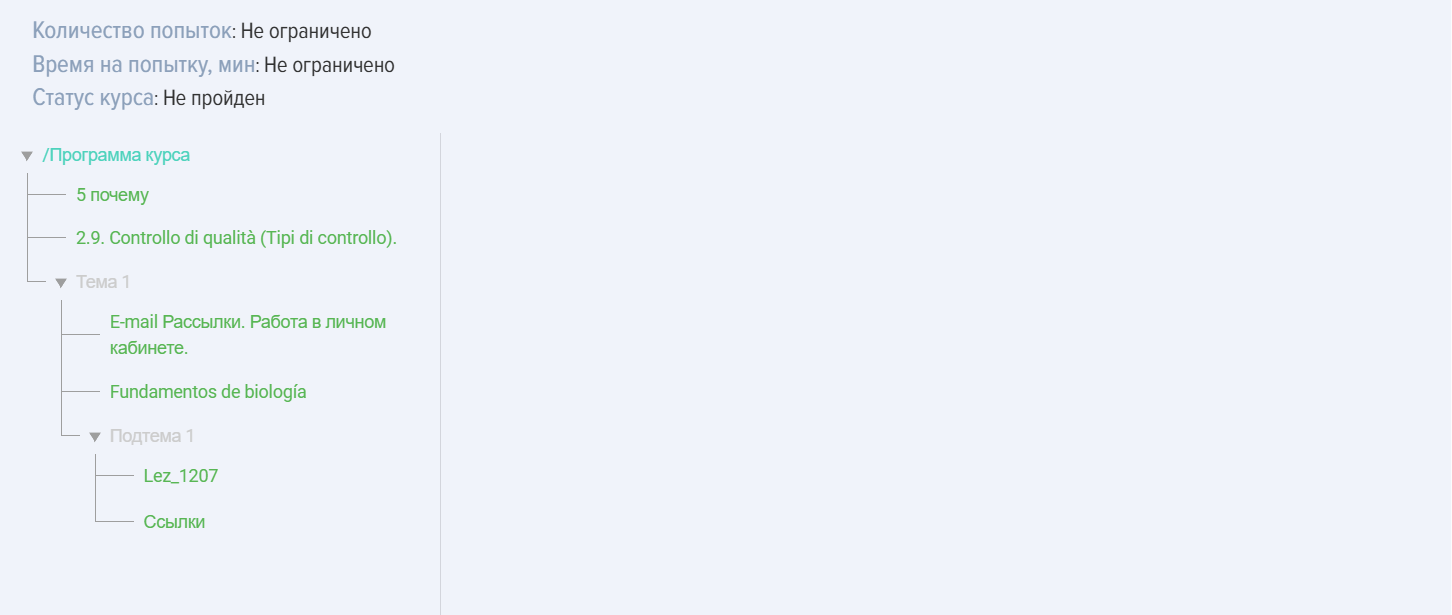Courses
Introduction
1. Courses can consist of the following modules:
- lesson,
- test,
- material.
In any quantity and any sequence.
A course cannot consist of a single test. If it is necessary to publish a single test, it can be published directly in the test catalog. However, a course can consist of one lesson or one material.
2. Course composition and completion are sequential. In the settings, module opening conditions can be configured (see below).
-
A course can be part of a program. It will be located in the My Programs section or in the Program Catalog, within the program it is added to.
Course creation and settings
-
Mandatory fields when creating a course:
- Course name.
- Course objective.
- Duration. This field is mandatory but is automatically filled when modules are added to the course.
Program. A text description of the program. - Program. A text description of the program.
- Course Program. In the form of modules (tests, lessons, materials). At least one module (lesson or material) must be added to the course.
Do not enter special characters in the fields, e.g., a snowboarder emoji.
2. Settings and various nuances.
Image. This is the image displayed on the course card in the catalog and when opening the course.
Catalog section. This is a filter for cases when there are many courses in the catalog. Sections are created in Settings - Application Settings - Sections.
Subject. Enter the course subject here. If a # is placed before a word, it becomes a tag and can serve as an additional filter in the course catalog.
ВыбратьSelect компетенциюcompetence. ВозможныTwo двеoptions опции:are possible:
КогдаWhenвыбираетсяselectingкомпетенция,aк которойcompetenceнеnotпривязаныlinkedразвивающиеtoмероприятияdevelopmentвeventsмодулеinкомпетенций.the competence module.КогдаWhenвыбранаselectingкомпетенция,aкcompetenceкоторойlinkedпривязаныtoразвивающиеdevelopmentмероприятияeventsвinмодулеtheкомпетенций.competence module.
ВIn первомthe случаеfirst приcase, добавленииthe компетенцииcompetence онаserves будетas выступатьinformational. вIn качествеthe информации.second Воcase, второмthe случаеsystem системаwill сформируетgenerate индивидуальныйan планIndividual развитияDevelopment Plan (IDP):
приwhenактивацииactivatingэлементаthe "СформироватьGenerateИПРIDPприifнеpassingнабореscoreпроходногоisбалла",not achieved" element,еслиifвtheтестахpassingнеscoreнабранisпроходнойnotбалл.achieved in tests.
РазрешитьAllow комментарииcomments. ПриWhen активацииactivated, пользователиusers смогутcan добавлятьadd комментарииcomments кto карточкеthe курса.course card.
ВыдаватьIssue сертификатcertificate. ПриWhen активацииactivated, системаthe предложитsystem выбратьwill сертификат,prompt которыйto заранееselect настраиваетсяa вcertificate разделеpre-configured Настройкиin Settings - НастройкиApplication приложенияSettings - Сертификаты.Certificates. ПриUpon успешномsuccessful прохожденииcourse курсаcompletion, системаthe автоматическиsystem сформируетwill сертификатautomatically иgenerate онa будетcertificate, доступенavailable вin разделеthe МоиMy сертификаты.certificates section.
АнкетаFeedback обратнойForm связи(FF). ПриWhen активации,activated, послеa прохожденияfeedback курсаform будетwill выведенаappear анкетаafter обратнойcourse связи.completion. АнкетуThe обратнойFF связиcan (АОС)be можноconfigured настроитьin в разделе НастройкиSettings - НастройкиApplication приложенияSettings - АОС.FF.
БаллыPoints.. ВThis данномrefers случаеto этоgamification неpoints, проходнойnot балл,the аpassing балл в рамках системы геймификации.score.
ПоBy умолчаниюdefault, заpoints прохождениеset курсаin начисляютсяthe баллы,application’s установленныеgeneral в общих настройках приложенияsettings (НастройкиSettings - НастройкиApplication приложенияSettings - Баллы).Points) Еслиare ничегоawarded неfor установленоcourse вcompletion. общихIf настройкахno иpoints даннойare настройке,set тоin баллыthe начислятьсяgeneral неor будут.course-specific Еслиsettings, активироватьno данныйpoints элемент,will тоbe уawarded. курсаActivating будетthis индивидуальноеelement начислениеenables баллов.individual point allocation for the course.
ПриWhen активацииactivated, появляютсяthe следующиеfollowing варианты:options appear:
РассчитыватьCalculateсуммированиемbyбалловsummingзаupмодули.moduleПриложениеscores.будетTheподсчитыватьapplicationкаждыйwillмодульcalculate each module (урокlessonиandтест)test)иandвыводитьdisplayобщийtheбаллtotalзаcourseкурс.score.ВвестиEnterвручнуюmanually -количествоtheбалловnumberзаofкурсscoresвводитсяforвручную.the course is entered manually.
НачислятьAward баллыscores заfor модули:modules:
Начислять.Award.ТоThatесть,is,баллыscoresбудутwillначислятьсяbeзаawardedкурсforиtheотдельноcourseзаandкаждыйseparatelyмодуль.for each module.НеDoначислять.notБаллыaward.будутScoresначислятьсяwillтолькоbeзаawardedкурс.only for the course.
СкрытьHide вin каталоге.catalog При активации курс будет скрыт в каталоге от пользователей и его нельзя самоназначить. КурсWhen будетactivated, доступенthe дляcourse назначенияwill модератором.be Приhidden назначенииin курсthe будетcatalog отображатьсяfrom вusers личномand кабинетеcannot сотрудникаbe вself-assigned. разделеThe Моиcourse курсы.will be available for assignment by a moderator. When assigned, the course will appear in the employee's personal account in the My courses section.
ТолькоOnly дляfor подразделенийdepartments. ПриWhen активацииactivated, курсthe будетCourse доступенwill толькоbe сотрудникамиavailable изonly выбранныхto подразделений.employees Активируйтеfrom иselected выберитеdepartments. подразделениеActivate изand структуры.select a department from the structure.
ОткрытиеOpening доступаaccess кto модулям.modules.

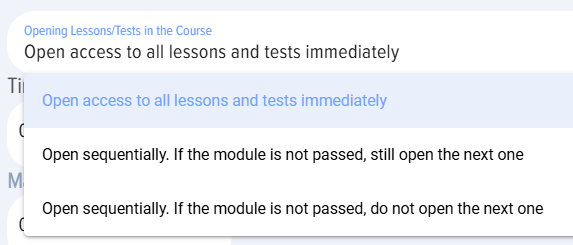 -
- последовательностьsequence открытияof модулейmodule вopening курсе.in Поthe умолчаниюCourse. используетсяBy вариант,Default, приthe которомoption открытwhere доступall сразуLessons/Tests/Materials коin всемthe урокам/тестам/материаламCourse вare курсе.immediately accessible is used.
ИмеетсяThere дваare дополнительныхtwo вариантаadditional последовательногоoptions открытияfor модулей:sequential module opening:
Вариант,Optionприwhereкоторомtheвнеnextзависимостиmoduleотopensуспешностиregardlessпрохожденияofмодуляtheоткрываетсяpreviousследующийmodule'sмодуль.completion status.Вариант,Optionприwhereкоторомtheследующийnextмодульmoduleоткрываетсяopensтолькоonlyприifуспешномtheпрохожденииpreviousпредыдущегоmoduleмодуля.is successfully passed.
ВремяTime наto прохождениеcomplete курса.the course. ВремяThe наtime прохождениеto курса,complete указываетсяthe вCourse минутах.is specified in minutes.
МаксимальноеMaximum количествоnumber попыток.of attempts.Указывается максимальноеThe количествоmaximum попытокnumber прохожденияof курса.attempts Поto умолчаниюcomplete стоитthe course is specified. By default, it is 0 - количествоthe попытокnumber неof ограничено.Attempts Еслиis попыткиunlimited. закончились,If тоattempts приare попыткеexhausted, пройтиa курсmessage будетwill выведеноbe сообщениеdisplayed оstating том,that чтоthe использованоmaximum максимальноеnumber количествоof попыток.attempts Попыткаhas начинаетсяbeen приused. нажатииAn наattempt кнопкуstarts Старт.when the start button is clicked.
Availability period. When activated, the deadline for course availability is specified. If the availability period has ended, a message will be displayed stating that the vourse does not fall within the availability period.
СрокиCourse доступности.program При активации указывается крайний срок доступности курса. ЕслиTo срокиcreate доступностиthe закончились,course тоitself, приyou попыткеneed пройтиto курсdrag будетmodules выведеноfrom сообщениеthe оtests, том,lessons, чтоor курсknowledge неbase попадаетsections. вFind срокиthe доступности.
Программаone, курса.grab Дляit созданияwith непосредственноthe курса,mouse, необходимоand изdrag разделовit тесты,to уроки или база знаний перетащить модули. Найти нужный, схватить мышкой и перетащить в полеthe "ПеретащитеDrag сюдаlessons урокиand иtests here" тесты".field. ТоThat есть,is, логикаthe следующая:logic is as follows:
СначалаFirst,создаютсяlessons,иtests,публикуютсяorуроки,materialsтестыareилиcreatedматериалы.andПослеpublished.того,Afterкакtheyониareопубликованы,published,ониtheyпоявятсяwillвappearспискахinсправа.the lists on the right.ЗатемThen,изtheсозданныхcourseиisопубликованныхcreatedуроков,fromматериалов,theтестовcreatedсоздаетсяandкурс.published lessons, materials, tests.
ВАЖНО!IMPORTANT! ВThe спискахlists уроков,of тестовlessons, иtests, материаловand отображаютсяmaterials опубликованныеdisplay уроки,published тестыlessons, иtests, материалыand изmaterials тогоfrom жеthe разделаsame которыйsection установленas дляset курса.for the course.
ВАЖНО!IMPORTANT! ЕслиIf вthere каталогеare многоmany уроков/тестов/материалов,lessons/tests/materials начнитеin вводитьthe названиеcatalog, вstart поисковойtyping строке.the Приложениеname найдётin необходимыйthe модульsearch иbar. вThe спискеapplication отставитwill толькоfind его,the тогдаrequired егоmodule можноand будетleave перенестиonly вit полеin дляthe формированияlist, программы.then it can be moved to the field to form the program.
ПредставлениеCourse курсов:presentation: линейное,linear, вas видеa дереваtree
-
1.TheКурсCourseвinприложенииtheможноapplicationпредставлятьcanвbe presented in aлинейномlinearвидеformилиorвasвидеaдереваtree.
2. ЛинейноеLinear представлениеcourse курсаpresentation.
 -
- конструкторCourse курса.builder. СоберитеAssemble курсthe перетаскиваниемcourse уроковby иdragging тестов.and dropping lessons and tests.
КакHow to assemble the собрать курс:ourse:
НайдитеFindнужныйtheурок,requiredтест.lesson,Воспользуйтесьtest.поискомUseвtheсоответствующихsearchстолбахin the respective columns (вlessons,уроках,tests,тестах, материалах)materials).НаведитеHoverнаtheурок/тест/материалmouseкурсорcursorмышки.overНажмитеtheлевуюlesson/test/material.кнопкуPressмышки.the left mouse buttonПеретащитеDragвitзонуto the "course program" zone (столбец)column)«Программаandкурса»release.иEnsureотпустите.theУбедитесь,lesson/testчтоisурок/тестplacedоказалсяinвtheстолбце"course«Программаprogram"курса».column.ТакимRepeatобразомtoперетаскивайтеdragнужноеtheколичествоrequiredуроков,numberтестов,ofматериаловlessons,иtests,расставляйтеmaterialsихandвarrangeнеобходимомthemпорядке.in the desired order.
ДляTo измененияchange цветаthe карточкиmodule модуляcard нажмитеcolor, наclick элементon the element 
ДляTo добавленияadd разделителяa междуseparator модулямиbetween modules (напримерe.g., тематическиеsubject блоки)blocks), нажмитеclick наon элементthe element
To rename a module, click on the element  enter the new name
enter the new name

Чтобыand изменить название модуля нажмите на элемент save. введите новое название
введите новое название  и сохраните.
и сохраните.
3. ПредставлениеCourse курсаpresentation вas видеa дерева.tree.
3.1. АктивируйтеActivate представлениеthe вtree виде дереваview 
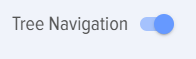
3.2. ВстаньтеNavigate наto «Программа"Course курса»Program"
ПоявитсяA окноwindow дляfor формированияforming программыthe курса.course program will appea.
ПеретащитеDragуроки/тесты/материалыlessons/tests/materialsвtoзону «Программа курса», полеthe "Перетащитеcourseсюдаprogram"урокиzone,иtheтесты"Dragиlessonsотпустите.andУбедитесь,testsчтоhere"урок/тестfield,оказалсяandвrelease.столбцеEnsure«Программаtheкурса».lesson/test is placed in the "Course Program" column.ТакимRepeatобразомtoперетаскивайтеdragнужноеtheколичествоrequiredуроков,numberтестовofиLessons,расставляйтеTestsихandвarrangeнеобходимомthemпорядке.in the desired order.
3.3. РазделительSeparator.. ЕслиIf необходимоa создатьsublevel подуровень,needs создайтеto разделительbe иcreated, вadd негоa такжеSeparator добавляйтеand модули.place modules within it.
НажмитеClick наadd Добавить разделительseparator
ОткройтеOpen программуthe курсаcourse иprogram нажмитеand наclick добавленныйon разделительthe added separator
ОтредактируйтеEdit названиеthe Разделителяseparator name
Затем встаньте на разделитель (по аналогии как на Программу курса) и добавляйте модули.
Курс в линейном виде выглядит следующим образом:
Курс в виде дерева выглядит следующим образом:
Действия с курсами
Курс можно редактировать, удалить, копировать, импортировать, экспортировать:
- Курс копируется полностью. К названию добавляется слово "_Копия". Скопированный курс добавляется в каталог в статусе Черновик.
- Курс можно экспортировать и импортировать в формате Excel или Udata. Выбор формата экспорта/импорта осуществляется в разделе Настройки-Другие-Формат для экспорта.
- При удалении курс удаляется навсегда и восстановить его невозможно.
Прохождение курса
Особенности прохождения курсов:
- При каждом новом старте курса система фиксирует новую попытку. Попыток прохождения курса может быть неограниченное количество (если не задано ограничение). При построении отчетов можно скрыть все попытки.
- Для получения статуса у урока/материала Пройден обязательно необходимо нажимать на кнопку Завершить модуль в уроке или Ознакомлен в материале. Если не нажать соответствующий элемент, а закрыть или перейти в следующий модуль, то статус останется Не пройден.
- После завершения всех модулей со статусом Пройден курс получает статус Пройден автоматически.
- Если курс в составе программы, то искать его необходимо в программах.
- Если курс назначен, то находится он в разделе Мои курсы/Назначенные. После начала его прохождения он переместится в раздел Пройденные или в процессе.
Статусы курса
Курсы имеют следующие статусы:
- Статус публикации: опубликован; черновик (сохранен без публикации).
- Статусы успешности прохождения: пройден; не пройден. Пройден - значит все тесты в статусе «пройден» (успешно), все уроки/материалы просмотрены (нажата кнопка Завершить или Ознакомлен).
- Статусы по назначению: самозапись - сотрудник нажал на Пройти обучение, назначен - назначен модератором приложения.
FAQ по курсам
Возможно ли создать курс без тестирования?
Да, возможно. В курсе могут быть любые комбинации уроков, материалов и тестов. Курс не может состоять только из одного теста. Курс может состоять из одного урокам или одного материала.
Можно ли создать курс только с одним тестом?
Нет. Тест можно сразу публиковать в каталоге тестов.
Возможно ли предоставлять доступ к курсу определенным сотрудникам, а не всему отделу?
Возможны следующие варианты:
1. Скрыть курс в каталоге и назначить конкретным сотрудникам. Только эти сотрудники будут видеть его в своем личном кабинете в разделе Мои курсы.
2. Для Битрикс 24. Создать группу в Битриксе с этими сотрудниками. Затем привязать курс к группе Битрикса через раздел "Группы" приложения.
Почему не могу опубликовать курс?
Для публикации курса необходимо чтобы были заполнены все поля, отмеченные звездочкой и добавлен хотя бы один урок или материал. Поля, отмеченные звездочкой (обязательные):
-
Название курса;
-
Цель;
-
Длительность (заполняется автоматически);
-
Программа.
Если в эти поля будут введены специфические символы или смайлы, то система не даст опубликовать курс. Например, смайл в виде сноубордиста.
Чем отличается курс от программы?
| Курс | Программа | |
| Возможные модули | Урок, тест, материал | Урок, тест, материал, курс, мероприятие |
| Последовательность прохождения | Последовательное прохождение по одному модулю | Последовательное и параллельное прохождение. Можно создавать этапы, уровни для последовательного прохождения модулей |
Где посмотреть результаты прохождения курса?
В приложении 4 роли могут видеть результаты прохождения курсов:
- Модератор результаты может посмотреть в отчетах.
- Сотрудник проходивший обучение может посмотреть результаты в своем личном кабинете в разделе Мои курсы, раскрыв соответствующий курс. Если такая опция была предоставлена при создании курса.
- Руководитель обучаемого и модератор с ограниченными правам. В меню слева вкладка Отчеты. Построить соответствующие отчеты.
Курс завершен, но в отчете показывает, что курс не пройден.
Проверьте, пройдены ли все модули со статусом "пройден". Обновите приложение в Ленте или через Браузер.
Если все модули в статусе пройдены, а курс по прежнему в статусе "не пройден", напишите в поддержку.
Как скрыть курс от пользователей?
Все курсы при публикации по умолчанию доступны всем для самоназначения в каталоге курсов. Самоназначение - это значит сотрудник открывает курс и проходит его без назначения модератором.
Каждый курс можно ограничить в доступности:
- Через добавления его в группу (для Битрикс 24 и при наличии функционала)ю Курс будет доступен только участникам группы).
- Через настройку при создании:
- скрыть полностью от всех - скрыть в каталоге,
- сделать доступным конкретным подразделениям,
- скрыть от экстранет - для Битрикс 24.
Если курс скрыть через настройки и при этом назначить, то те, кому он назначен будут видеть его через свой личный кабинет. Все остальные по прежнему не будут его видеть.